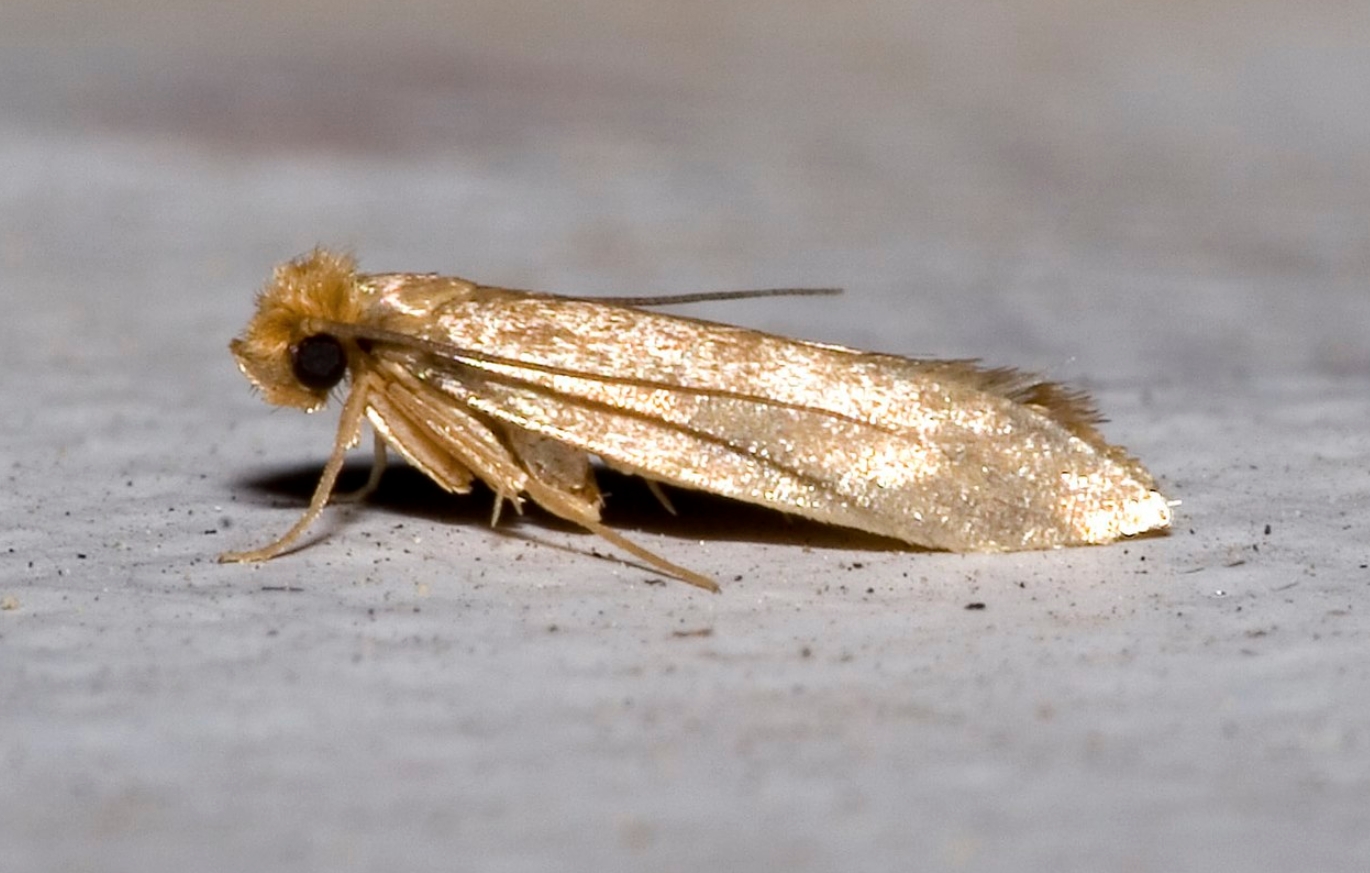Как сделать «чистую» установку Mountain Lion?
Выполнение «чистой» установки Mountain Lion, конечно, не так просто, как обычное обновление системы, но это все равно достаточно легко и быстро. Единственное и самое главное условие для выполнения этой нехитрой операции — иметь установочный файл Mountain Lion на внешнем носителе. Все остальное — вопрос небольшого количества времени, о котором мы вам и хотим рассказать. Тем более, что многие об этом тоже спрашивали.
1. Вставьте внешний носитель с установочным файлом Mountain Lion в ваш Mac.
2. Перезапустите свой Mac, удерживая функциональную клавишу (alt)
3. После того, как вы загрузите инсталлятор, вы сможете отформатировать жесткий диск своего Mac’a или выбрать определенный жесткий диск, чтобы установить на него новую OS X. Не забудьте проверить и убедиться, что вы сделали все правильно.
4. Закройте Disk Utility, чтобы вернуться в программу установки Mountain Lion и выберите диск, на который вы хотите установить новую операционную систему. Нажмите «Далее».
Как видите, не все так сложно, как казалось. А главное, что проделывается эта операция очень быстро.
Но на всякий случай, не забудьте проверить наличие резервной копии своих данных, чтобы не удалить что-нибудь действительно важное и нужное!
По материалам mactrast.com